ロードバイクのポジションを自分で確認できる時代
デジタル真っ盛りのこのご時世。
自分がロードバイクに乗っている時のポジションを簡単に確認できる時代になりました。
大したノウハウではありませんが、もしかするとほんの一握りの方には役に立つかも?ということでまとめておきたいと思います。
ポジション確認と大げさに言ってはいますが、自分がバイクに乗っている時に正確に把握し辛いポイントに絞ってみました。
- ペダル位置は本当に膝下まっすぐになっているのか
- ペダルが3時の位置にきている時に、膝の角度は何度になっているのか
- 前者については、タコ糸に重りをつけて垂らしてみる、というのが有名ですかね。
お手軽です。
なのですが、ロードバイクにまたがり、右手は壁に当てて体を支え、左手に紐をもって膝から垂らしてみると、紐はふらふら揺れますしなかなか安定しません。
集中力が他に分散してしまうので、だんだんとイライラしてきます。
そこで私はなんとなく真っ直ぐになっていれば良い、むしろ足が真っ直ぐペダルの上に乗っていそうか、という体感の方を優先してセッティングし、事後本当に真っ直ぐになっているのかを確認する、というやり方にしました。
その方が気持ちが楽だからです。
楽しむ趣味の世界で、イライラするのはよろしくないな、と。
ただ、膝の角度に関しては分度器当てて測るわけにもいきませんので、こちらは事後確認しかできませんね。
確認手順
ざっくり手順としてはこんな感じです。
- 自分が乗っている姿をデジカメで撮影する
- 写真をPCに取り込む
- プレゼンテーションソフト等で角度を確認する
なんとまぁ。
何も真新しさがないですね・笑
ただ、結構正確に確認できますよ。

今の時代、もしかするとデジカメを持っていない人も多かったりしますかね。
スマホで済んでしまいますもんね。
ただ、今回はデジカメが必要になります。
それは何故か?
スマホは手元でプレビューの為に使うからです。
今回使用したカメラはこちら。

ちなみに、コンパクトデジタルカメラでも代用できます。
ほんと、今の時代デジカメは多機能になり、ネットワーク機能が充実しています。
そうでないとスマホに勝てませんもんね。

デジカメの他に必要なのは、各社が提供してくれているスマホアプリになります。
当然、無料です。
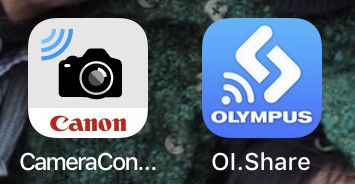
ちなみにアプリは以下となります。
- キヤノン・・・Camera Connect
- オリンパス・・・OI.Share
キヤノンの場合
まずはお手軽デジカメのキヤノンの場合。
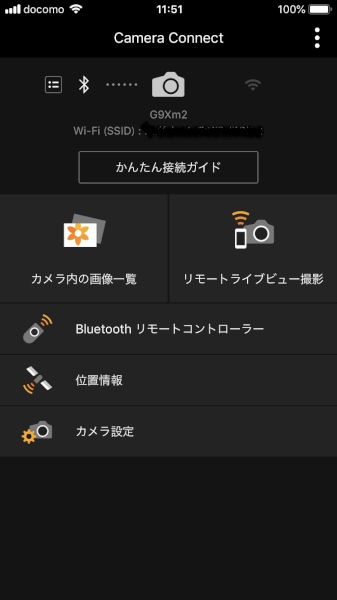
アプリを立ち上げるとこんな感じに。
Bluetoothリモートコントローラーもありますので、普通のリモコンとしても使用可能です。
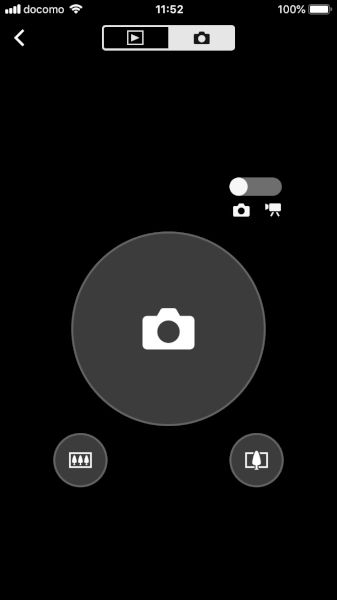
真ん中のでかい丸がシャッターです。
ただ、今回使うのはリモートライブビュー撮影機能となります。
こちらはWi-Fi経由でスマホとカメラを接続する機能となります。
と言っても、特にWi-Fiルーターが別に必要になるわけではありませんので、カメラとスマホがあればOKです。
リモートライブビュー撮影をタップするとこんな画面に。
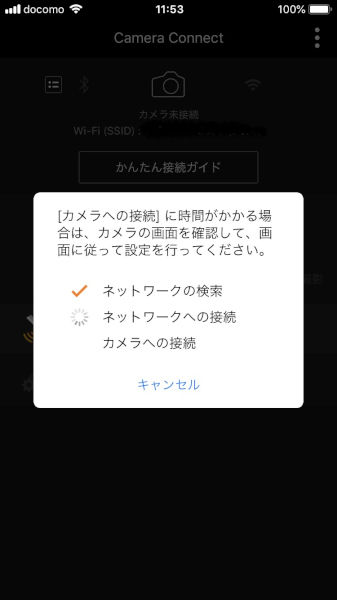
で、すぐに確認画面が上がってきます。
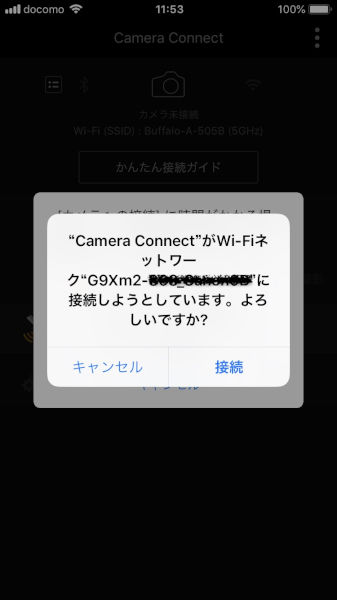
ここで「接続」をタップすると、接続が始まります。
そこそこ時間はかかります(10秒前後)。
ですが、これだけでスマホと接続できますので、とっても簡単ですね。
接続が無事終わると、スマホ上にデジカメを通したライブビュー画像が映ります。
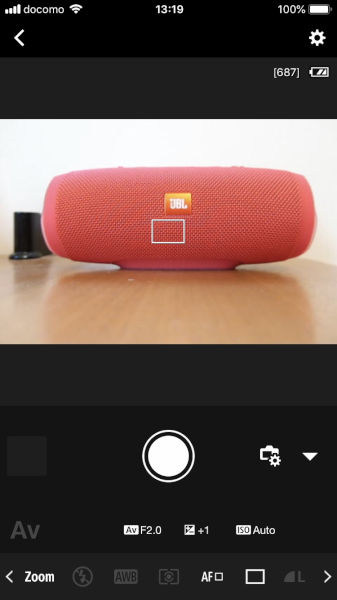
スマホ上で露出から絞り値から、ズームまで一通りのことは設定できます。
この画面で中央下の丸いシャッターボタンを押すと、写真が撮影できます。
こんな感じに。
見たまんまですね。
オリンパスの場合
オリンパスでは O.I.Shareというアプリを使いますが、基本は同じです。
ただ、手順は全く異なります。
まずカメラ側でWi-Fi接続を起動してあげる必要があります。
こちらのライブビュー画面の左上に「Wi-Fi」と書かれたアイコンがありますので、こちらをタップします。
するとこんな感じの接続画面が表示されます。
こちらに表示されているQRコードでも接続設定するのは初回接続時のみ。
2回目以降は、この画面までたどり着けば、あとはスマホ側での接続設定に移ります。
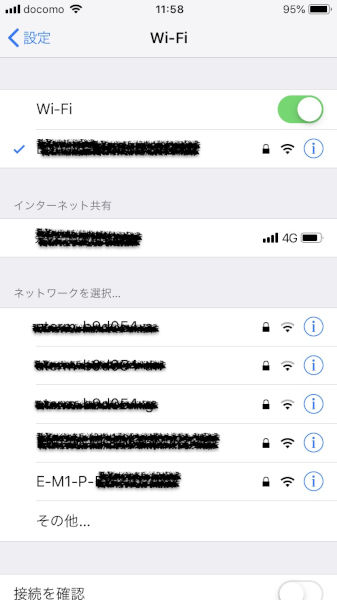
スマホ側のWi-Fi設定画面から、接続先のカメラを探します。
先ほどのカメラ側の画面に表示されていた名称がそのまま表示されます。
一番下の「E-M1-P-xxxx」というやつですね。
こちらをタップしてあげれば接続は完了です。
ここまでやってから、始めてスマホ側のアプリを起動します。
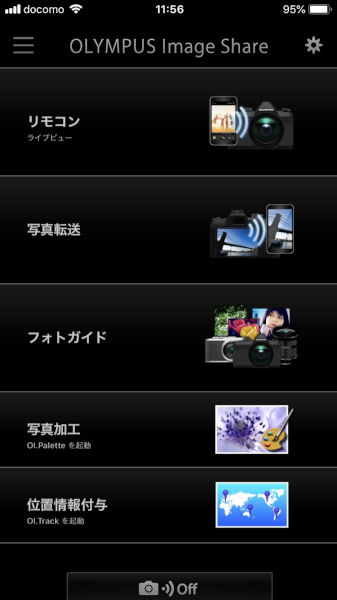
オリンパスの場合は、一番上のリモコンを選択します。

すると、キヤノンと同じように各種設定ができる画面が起動します。
ただ、カメラにつけているズームがパワーズームではありませんので、ズームだけは事前に自分で操作して画角(撮影範囲)を合わせておく必要があります。
あとは、画面下中央のシャッターボタンをタップするだけ。
こちらも見たまんま、撮影されます。
ちなみに、前回のポジション出しの記事で使用したのはオリンパスになります。
こんな感じ。
右手は壁で体を支えていますが、左手でハンドルに置いてあるスマホのシャッターをタップした直後ですね。
左手が不自然に浮いているように見えるのは、そんな理由からです。
手元のスマホで足の角度とか確認しながらきっちり「一人で」撮影できますので、とても便利です。
プレゼンテーションソフト等で正確な角度が計測できる
あとは撮影した写真をPCに取り込むだけ。
そこから先はプレゼンテーションソフトを使用します。
我が家は mac なのであまり聞き覚えのないソフトになってしまうかと思いますが、マイクロソフトのパワーポイントでも基本は同じです。
ちなみに、使用しているのは OpenOffice というソフト。
ほぼほぼウィンドウズのパワポと同じようなことができるのに、フリーソフトだったりします。
で、撮影した写真をプレゼンテーションソフトで新規作成した「真っ白な」ファイルの上に貼り付けてから、その写真上に線を引きます。
画面上に一本線を引いた状態ですが、左側に「角度」が表示されていますよね。
これが基本になります。
で、この線をぐるっ、と回して動かすと、角度が変わります。
こんな感じ。
この機能を使用すると、二本の線の交点が何度になっているのかを正確に確認することができるのです。

こちらで109°、となっているのは、二本の赤い線の角度を調べたわけです。
水平が0°になりますので、例えば上の線が30°、下の線が79°、足し合わせて109°になる、といった感じ。
このように、膝下にペダルが来ているかなー、という時には、角度が90°になっている(まっすぐな上下線になっている)ことを確認してから、画像上で確認すれば良いわけです。
アナログに、画面上に分度器当てても計測はできますが、こちらの方が「デジタル」で正確に計測することができるんですね。
いやー、良い時代になったもんです。
当然、このやり方では「乗りながらぴったり膝の角度を110°にする」といったことはできません。
あくまでも事後計測でしかありません。
でも、私はそれで良いかなー、と思っています。
数字に振り回されるのではなく、自分の感性で設定したポジションがどうなっているかを事後正確に把握しておき、また何か違和感があったらポジションを変更して、その状態をデジタルに正確に計測して「どの位変わったのか」は正確に把握しておく、というやり方ですね。
ということで、現在はペダルの位置は膝のほぼ真下に来ており、膝の角度は109°になりました。
このまましばらく乗りつづけて、また何か違和感が出てきたら変更して、ということを繰り返していこうかと思います。
ま、今回のセッティングがベストで、二度とポジション変更が入らないというのが理想なんですけどね・・・。


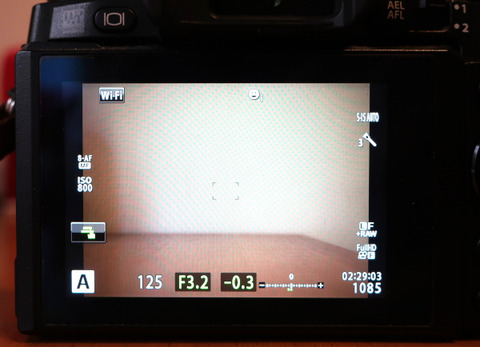
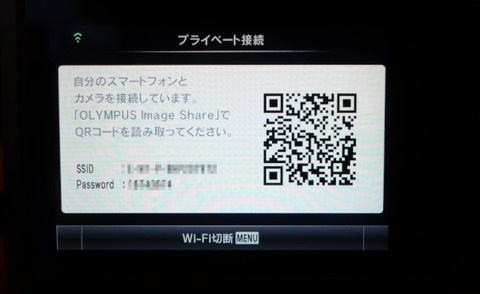


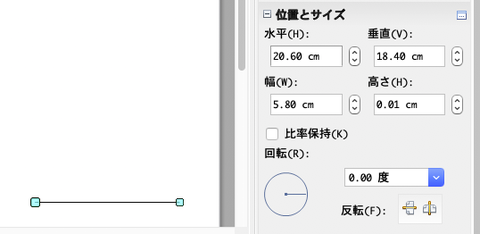
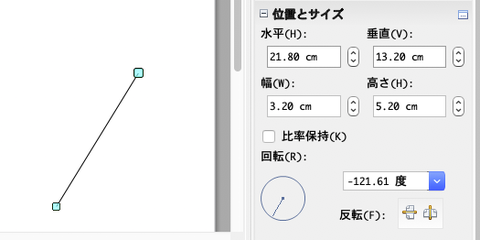



コメント
ついでに固定ローラー台(中古だと送料込み4000円位から)も入手すると良いかもしれません。色々な負荷でペダルを廻しているところを動画で撮影すれば、体感イメージと実状の摺り合わせが容易に出来ます。
収納場所等の理由で厳しいときは……公園などでカメラの前をひたすら周回するって手もあります。
なるほど。固定ローラーがあれば漕いでいる動画も撮れますね。
中古で安いやつがないか探してみたいですね。
うまいことサイクルハウスに収納できるサイズのものがあれば・・・。
公園は・・・、ハードルが高いです・笑